오늘은 울트라와이드 모니터에 대해서 알아볼께요 PC용 울트라와이드 모니터를 구입하는 것은 풀사이즈 HDTV를 구입해 데스크톱에 설치하는 것보다 더 극적인 선택이 될 수 있다.

울트라와이드 모니터는 책상을 압도하는 대형 모니터로, 기존 사무용 또는 게임용 환경 구성을 다시 생각해야 할 수도 있다. 16:9 화면비를 제공하는 표준 와이드스크린 모니터와는 달리, 울트라와이드 모니터는 가로가 길고 세로가 약간 짧아 화면비가 21:9, 슈퍼 울트라와이드의 경우 32:9이다. 화면비와 전체 화면 크기를 비교하면 다음과 같다.
- 30인치 21:9 모니터 : 24인치 16:9 모니터와 같은 높이지만 최대 33% 더 넓음
- 34인치 21:9 모니터 : 27인치 16:9 모니터와 같은 높이지만 최대 33% 더 넓음
- 38인치 21:9 모니터 : 30인치 16:9 모니터와 같은 높이지만 최대 33% 더 넓음
- 40인치 21:9 모니터 : 32인치 16:9 모니터와 같은 높이지만 최대 33% 더 넓음
- 49인치 32:9 모니터 : 27인치 16:9 모니터 2대를 나란히 놓은 것과 동일
울트라와이드 모니터는 이렇게 넓은 시야각으로 게임과 영화에 더욱 몰입할 수 있으며, 생산성 작업에도 이점이 있다. 대신 중급형 울트라와이드 모니터도 약 500달러부터 시작하는 등 상대적으로 가격이 비싸다. 하지만 울트라와이드 모니터를 다음 모니터로 선택해야 할 이유는 충분하다.
결론부터 말하자면, 울트라와이드 모니터는 구입할 가치가 있다. 울트라와이드 모니터는 멀티태스킹을 더욱 편안하게 해주고 몰입감 있는 시야각으로 게임 경험을 높여준다.
대부분 사용자는 3440×1440 해상도의 34인치 울트라와이드 모니터를 구입하는 것이 좋다. 게임을 즐기고 싶다면 향상된 주사율(120Hz 이상)과 그래픽카드와 호환되는 적응형 동기화 표준을 지원하는지 살펴보기 바란다. 물론, 현재 판매되는 대부분 울트라와이드 모니터는 이런 조건을 갖추고 있으므로 선택의 폭은 넓다.
1. 울트라와이드 모니터로 업그레이드해야 하는 이유
울트라와이드 모니터는 게임, 영화의 경험, 업무생산성을 높일 수 있다. 이유를 알아보자.
PC 게임의 몰입감을 높여주는 추가 공간
화면비는 크기나 해상도에 관계없이 모든 울트라와이드 모니터의 핵심 기능이다. 모든 울트라와이드 모니터는 21:9 화면비를 지원하며, 일부는 더 넓은 화면비를 지원한다. 일반적인 모니터와 HDTV의 16:9 화면비보다 더 넓은데, 그 결과, 16:9 모니터보다 더 많은 게임을 볼 수 있다.
다시 한번 강조하지만, 21:9 화면비는 크기나 해상도와는 전혀 상관없는 장점이다. 게이머는 종종 HDTV 구매를 고려한다. 34인치 울트라와이드 모니터 가격으로 두 배는 큰 55인치 HDTV를 구입할 수 있다. 더 좋은 선택처럼 보이지만 그렇지 않은 경우가 많다.
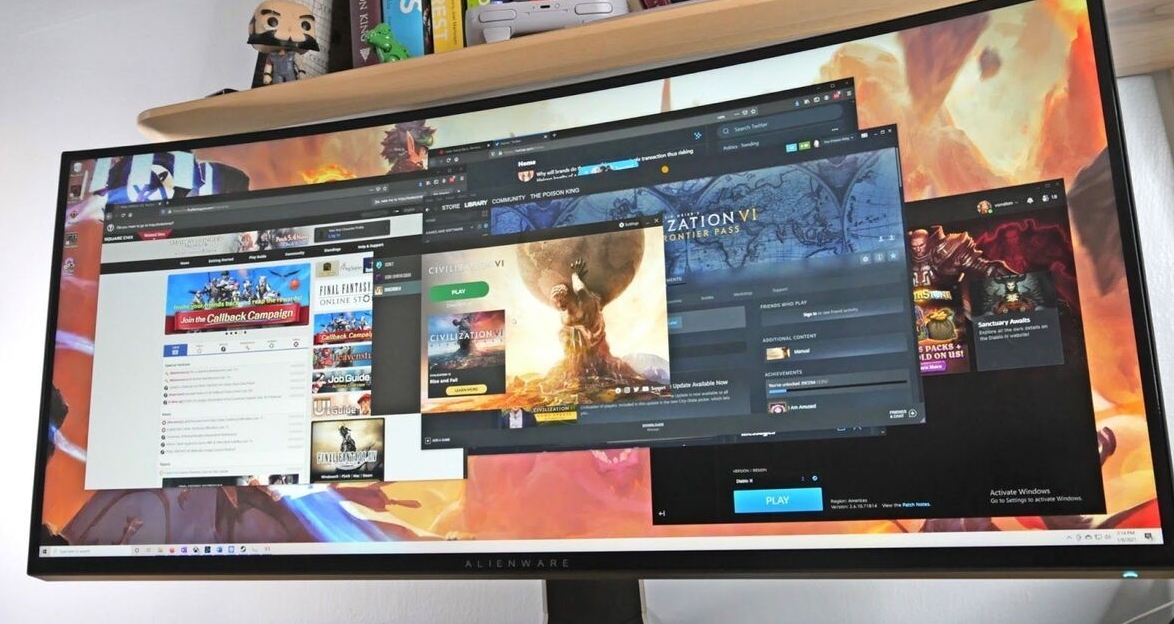
디스플레이가 크다고 항상 더 몰입감 있는 경험을 제공하는 것은 아니기 때문이다. 화면이 더 크게 보이기는 하지만, 게임 내 경치는 여전히 16:9 화면 비율에 묶여 있다. 16:9 디스플레이라면, 24인치, 32인치, 55인치, 85인치 모두 똑같다.
21:9 화면 비율의 울트라와이드 모니터는 더 넓은 시야를 제공한다. 16:9 모니터나 TV보다 좌우로 더 많은 것을 볼 수 있다. 이는 몰입감 있는 경험에 중점을 두거나 최대한 많은 정보를 봐야 하는 게임에서 유용하다.
마이크로소프트 플라이트 시뮬레이터는 울트라와이드 디스플레이에서 더 좋은 경험을 얻을 수 있다. 16:9 모니터나 HDTV에서는 시야가 제한되어 비행기 조종석 전체를 보기 어렵고 카메라를 자주 움직여야 한다. 포르자 7이나 아메리칸 트럭 시뮬레이터와 같은 드라이빙 게임도 같은 이유로 울트라와이드 모니터가 더 좋다.
울트라와이드 모니터의 추가 공간은 더 많은 정보를 얻는 데도 사용할 수 있다. 문명 VI와 같은 전략 게임은 게임 맵을 더 넓게 볼 수 있어 축소하지 않고도 더 많은 세계를 한 번에 볼 수 있다. 월드 오브 워크래프트나 파이널 판타지 XIV와 같은 대규모 멀티플레이어 게임도 이점이 있다. 인터페이스를 커스터마이징할 수 있는 공간이 더 넓어지므로 덜 어수선해 보인다.
화면 전환이 필요없는 멀티태스킹
울트라와이드 모니터의 추가 공간이 게임만을 위한 것은 아니다. 윈도우와 다양한 애플리케이션을 왔다갔다하는 일상 업무에도 적합하다.
일반적인 34인치 울트라와이드 모니터의 해상도는 3440×1440이다. 이를 2560×1440 해상도의 일반적인 27인치 사무용 모니터와 비교해 보면, 가로로 880픽셀이 추가돼 전체적으로 약 130만 픽셀이 더 늘어난다.

이는 엄청난 추가 공간이다. 집중하고 있는 앱의 크기를 줄이지 않고도 이메일, 문서, 메시징 앱, 웹사이트 및 기타 정보를 참조하는 데 사용할 수 있다. 두 개 이상의 윈도우를 나란히 사용하는 데도 적합한다. 문서를 비교하거나, 피사체를 다른 시점으로 찍은 두 장의 사진을 편집하거나, 다른 창에서 코드를 편집하면서 웹사이트나 프로그램의 미리보기를 볼 수 있다.
멀티미디어 타임라인 편집에 안성맞춤
울트라와이드 모니터의 추가 공간은 가로 축에 있다. 이는 멀티태스킹에 유용할 뿐만 아니라 타임라인을 사용하는 앱을 편집할 때에도 유리하다.
타임라인은 일반적으로 앱의 아래쪽 절반을 따라 가로로 배치되며 오디오 또는 비디오의 진행 상황을 처음부터 끝까지 보여준다. 울트라와이드 모니터의 추가 공간을 사용하면, 한 번에 더 많은 타임라인을 표시할 수 있다. 이런 식으로 대규모 프로젝트에서 무슨 일이 일어나고 있는지 추적하고 편집하는 동안 앞뒤로 스크롤하는 횟수를 줄일 수 있다.
또한 추가 공간은 프로젝트 미리보기를 위한 공간을 마련하고 관련 파일을 탐색할 수 있는 작업 공간의 크기를 늘려준다. 16:9 모니터와 비교하면 한 번에 더 많은 파일을 볼 수 있고 미리보기가 더 커진다.
울트라와이드 모니터로 업그레이드하지 않는 이유
물론, 단점도 있다. 대부분 동영상 콘텐츠는 21:9가 아닌 16:9 화면 비율로 제작되므로 울트라와이드 모니터의 장점을 최대한 활용하지 못한다. 또한, 16:9 화면비의 4K 미리보기를 제공하지 못하므로 4K 콘텐츠로 작업하는 경우 문제가 된다. 울트라와이드 모니터를 구매하기 전에 고려해야 할 몇 가지 다른 단점도 살펴보자.
추가 공간을 활용하지 못하는 e스포츠 및 콘솔 게임
게이머에게 좋은 소식만 있는 것은 아니다. 울트라와이드 모니터는 추가 공간을 이점을 누리지 못하는 특정 장르에는 적합하지 않다.
e스포츠 게임이 대표적인 예다. 더 넓은 시야각이 경쟁 상의 이점이 될 수 있기 때문에 이 분야에서 울트라와이드 모니터는 여전히 논란거리다. 플레이어의 불만으로 인해 대부분 e스포츠 게임이 울트라와이드 모니터를 지원하게 됐지만, 이상한 시점이나 다루기 어려운 인터페이스와 같은 문제가 발생할 수도 있다. 또한 프로 게이머가 되고자 한다면, 16:9 화면비를 고수하는 것이 좋다. e스포츠 대회에서는 울트라와이드 모니터를 허용하는 경우가 거의 없기 때문이다.

콘솔 게이머도 실망할 수 있다. PS5, 엑스박스 시리즈 X/S, 닌텐도 스위치 등의 최신 콘솔도 21:9 화면비를 지원하지 않기 때문이다. 이는 PC에서 울트라와이드 모니터를 지원하는 크로스 플랫폼 게임에서도 마찬가지이다. 게임 콘솔을 울트라와이드 모니터에 연결할 수 있지만, 화면 양쪽에 커다란 레터박스(검은색 띠)가 표시된다. 울트라와이드 모니터의 설정에서 이미지를 확대해 제거할 수는 있지만 결과가 이상하게 보일 수 있다.
콘솔에서 울트라와이드 모니터를 사용하려면 다중 입력과 분할 화면 모드를 지원하는 제품을 골라야 한다. 이 모드를 사용하면 21:9 화면을 16:9 화면(콘솔에 연결)과 5:9 화면(PC에 연결)으로 분할할 수 있어 게임 가이드를 찾거나 게임 중 트위치를 시청할 때 유용하다.
작가, 프로그래머, 아티스트에게 무의미한 가로 공간
울트라와이드 모니터는 가로축에 픽셀이 추가되지만 세로축은 비슷한 16:9 모니터와 동일하다. 이는 작가, 편집자, 프로그래머, 사진작가에게는 장점이 아니다. 문서는 세로로 스크롤하기 때문에 여분의 가로 공간은 도움이 되지 않는다. 일반적으로 세로로 스크롤하는 인터페이스를 사용해 코딩하는 프로그래머도 마찬가지다.
사진작가와 디지털 아티스트도 세로 방향으로 작업하는 경우가 많다. 27인치 와이드 모니터에 비해 34인치 울트라와이드 모니터의 추가 공간은 사진이나 이미지가 가로보다 세로로 길면 무의미해진다.
하지만 멀티태스킹에는 도움이 된다. 프로그래머는 관련 파일을 탐색할 수 있는 작업 공간이 더 넓어지고, 작가는 자료를 참고할 수 있는 공간이 더 넓어진다.
장점과 단점이 있는 울트라와이드 모니터의 크기
울트라와이드 모니터의 장점은 모두 화면비에 의한 추가 가로 공간에서 나온다. 그만큼 모니터 자체도 크다. 울트라와이드 모니터는 책상 위 공간을 많이 차지하는 대형 받침대와 함께 제공되는 경우가 많다. 게임용 주변기기를 두거나 PC를 사용하지 않는 다른 작업을 위해 책상을 자주 사용하는 경우 비좁게 느껴질 수 있다.
34인치 울트라와이드 모니터는 디스플레이를 책상 가장자리로 밀면 27인치 모니터보다 더 가까이 앉게 된다. 책상이 약간 좁은 경우, 모니터가 너무 가까우면 눈이 피로해지고 전체 화면을 보기 위해 시선을 자주 움직여야 하므로 문제가 될 수 있다.
38인치 울트라와이드 모니터는 이 문제가 더욱 심각한데, 많이 사용하는 30인치 깊이의 책상에는 잘 맞지 않을 정도이다. 대형 울트라와이드 모니터를 편안한 거리에 배치하려면 더 깊은 책상이나 모니터 암이 필요하다.
화면비의 장점을 살릴 수 없는 동영상 콘텐츠
필립스, 비지오와 같은 텔레비전 제조업체는 2010년부터 2013년까지 '시네마' 텔레비전 제품군을 통해 울트라와이드 기술을 TV에 도입하고자 했다. 대부분 영화는 와이드 화면 비율로 촬영되므로 영화를 즐긴다면, 울트라와이드 모니터가 좋은 선택이다. 울트라와이드 모니터는 화면비가 영화의 화면비에 더 가깝기 때문에 상단과 하단의 레터박스가 더 작거나 아예 사라진다.
하지만, 울트라와이드 TV는 몇 년 후 단종됐는데, 대부분의 TV가 16:9 콘텐츠를 표시하는 데 주로 사용되기 때문이다. 이후로 동영상 콘텐츠 생산은 좁은 화면비 쪽으로 더 치우쳤다. 넷플릭스나 훌루와 같은 스트리밍 서비스는 수많은 오리지널 콘텐츠를 제작하며 16:9 화면비를 선호한다. 유튜브와 트위치 콘텐츠 제작자 역시 보편적으로 16:9 화면비에 맞는 콘텐츠를 제작한다.
틱톡이나 유튜브 쇼츠 같은 스마트폰 중심의 동영상 콘텐츠로 인해 세로형 동영상이 점점 더 보편화되고 있다. 세로형 동영상은 16:9 디스플레이에서는 보기 좋지 않으며, 21:9 울트라 와이드 모니터에서는 더더욱 의미가 없다. 21:9 울트라와이드 모니터에서 9:16 세로 동영상은 디스플레이 가로 공간의 40%만 차지한다.
하지만 16:9 비디오나 9:16 비디오를 21:9 디스플레이에서 본다고 해서 사용자가 손해를 보는 것은 없다. 그저 넓은 화면 양쪽에 커다란 레터박스가 있을 뿐이다.
결론 : 울트라와이드 모니터는 그만한 가치가 있다
구매할 때 고려해야 할 사항이 많지만, 울트라와이드 모니터를 구매할 것을 추천한다.
이는 단순히 장점이 단점보다 크기 때문은 아니다. PC의 유연성이 울트라와이드 모니터의 특이한 폭과 해상도에 적합하기 때문이다. 스마트폰부터 태블릿, 게임 콘솔에 이르기까지 대부분 디바이스는 특정 범위의 화면 비율과 해상도에 맞춰 제작된다. 하지만 PC는 다르다. 윈도우 10 이상을 실행하는 컴퓨터는 800 x 600 CRT부터 8K 평면 TV까지 모든 디스플레이를 이용할 수 있다.
울트라와이드 모니터는 이런 유연성을 활용할 수 있다. 대부분 게임과 앱은 울트라와이드 모니터의 강점을 아무런 문제없이 이용할 수 있다. 더 크고 넓은 디스플레이로 더 많은 콘텐츠를 한 번에 표시할 수 있으며, 그렇기 때문에 울트라와이드 모니터는 PC 애호가에게 최고의 선택이다.
울트라와이드 모니터를 고르는 방법
울트라와이드 모니터는 다양한 화면 크기가 있지만, 앞서 소개한 것처럼 대부분 3440×1440 해상도의 34인치 패널을 사용한다. 일반적으로 연결 옵션도 상당히 비슷하다. 하지만 사용자가 알아야 할 몇 가지 주요 차이점이 있다.
패널 유형
울트라와이드 모니터는 보통 IPS, VA, OLED 패널을 사용한다.
IPS 패널은 뛰어난 색 정확도, 높은 최대 밝기, 선명한 디테일, 우수한 모션 성능을 제공한다. IPS의 약점은 명암비인데, TV 프로그램이나 영화를 볼 때 가장 두드러진다. IPS 패널은 일반적으로 중급 및 프리미엄 모델에서 볼 수 있다.
VA 패널은 프리미엄 모델에서도 볼 수 있지만 저가형 제품에서 흔히 볼 수 있다. VA 패널은 IPS 패널보다 명암비가 우수하고 색상 성능과 밝기는 비슷하지만, 저가형 제품의 VA 패널이 그저 괜찮은 편이다. 대부분의 VA 패널은 모션 성능이 부족하고 흐릿하게 보일 수 있어 화면이 빠르게 바뀌는 게임에는 적합하지 않다.
OLED 패널은 고급형 제품에 사용된다. 색상, 대비 및 모션 성능에서 가장 앞서 있다. 선명도는 IPS나 VA에 비해 약간 떨어지는 경우가 있지만 대부분 사용자는 사소한 단점이라고 생각할 것이다. 또한 OLED는 HDR을 위한 최고의 선택이다.
일반적으로 OLED가 IPS보다 우수하고 IPS가 VA보다 우수한다. 그러나 일부 사용자는 명암비가 더 좋고 어두운 콘텐츠에서 더 어둡게 보이기 때문에 IPS보다 VA를 선호할 수도 있다.
받침대
울트라와이드 모니터는 높이, 기울기, 스위블을 조절할 수 있는 인체공학적 받침대를 제공하는 제품이 좋지만, 저렴한 제품에는 없는 기능이다. 하지만 조절 기능이 없는 받침대는 선택하지 않는 것이 좋다. 울트라와이드 모니터는 크기도 크고 받침대도 무겁기 때문에 높이를 조절하려고 책을 받치는 식으로는 안정적으로 배치하기가 어렵다.
USB-C 허브
USB-C 허브 모니터는 책상 위를 깔끔하게 정리할 수 있도록 해준다. 하지만 USB-C는 아직 울트라와이드 모니터에서 보기 드문 기능이다. 에이수스의 ProArt PA348CGV처럼 최대 90와트의 전력을 공급하는 USB-C 포트와 4개의 USB-A 다운스트림 포트가 있는 제품도 있지만, 가격과 다른 사양을 신중하게 고려해야 한다.
가격
울트라와이드 모니터의 권장소비자가격은 부담스러울 수 있다. 하지만 할인 판매 기간이나 구형 모델의 가격 인하를 노리는 방법이 있다. 예를 들어, 저가형 울트라와이드 모니터인 기가바이트 GS34WQC는 종종 300달러 미만에 구입할 수 있다.
내용출처 : editor@itworld.co.kr

















